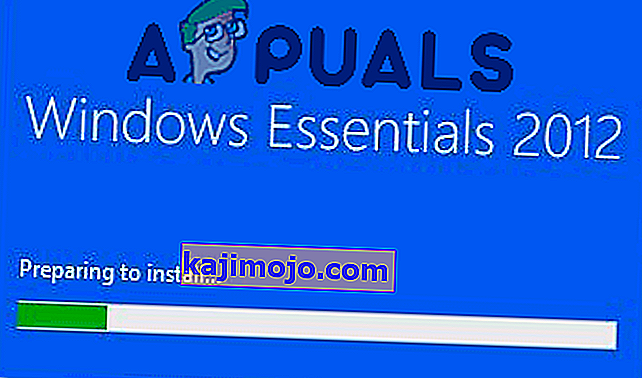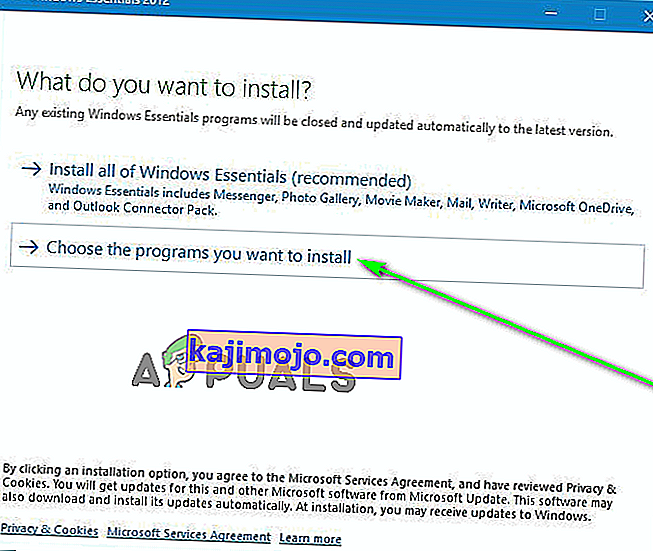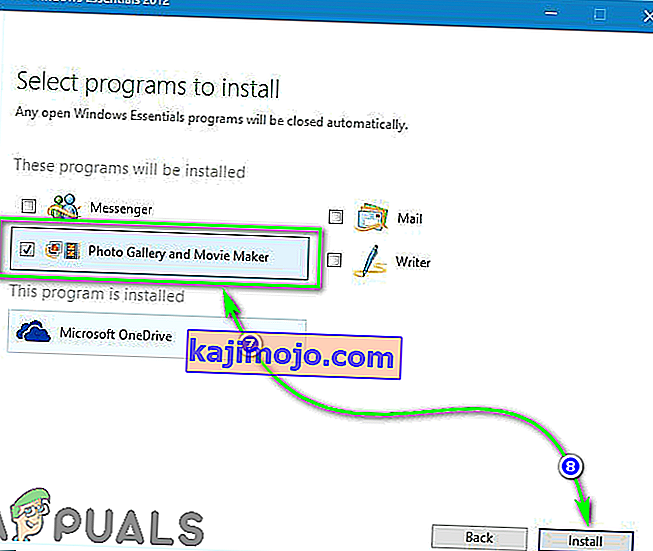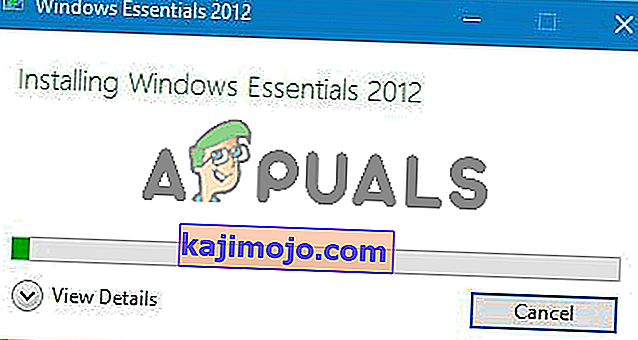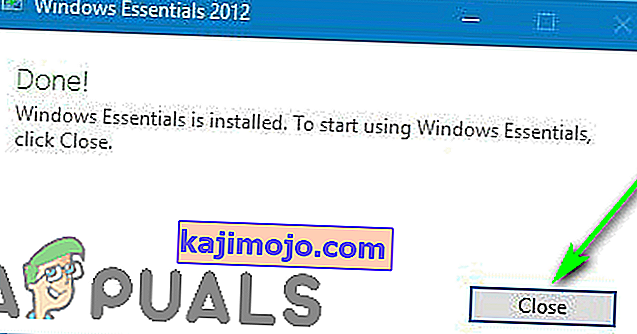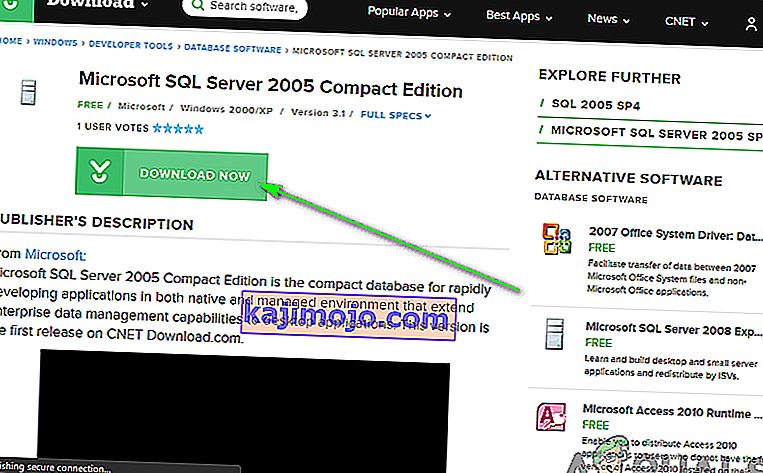Када је изашао Виндовс 7, самостална апликација Виндовс Пхото Галлери преименована је у Виндовс Ливе Пхото Галлери и премештена у пакет апликација Виндовс Ливе Ессентиалс. Од тада је Мицрософт укинуо програм и више није званично подржан.

Међутим, упркос повременим проблемима са којима се корисници суочавају, Виндовс Ливе Пхото Галлери остаје један од најефикаснијих Виндовс програма икада у организовању слика, као и компетентан уређивач слика, па тако и даље има потражње. Иако програм више не може да се инсталира и користи на оперативном систему Виндовс 10 путем званичних канала, инсталатери за ванмрежне итерације пакета Виндовс Ливе Ессентиалс и његових компоненти и даље су доступни на другим местима. Да бисте инсталирали Виндовс Ливе Пхото Галлери на Виндовс 10, морате:
- Кликните овде да бисте започели преузимање инсталационе програме за самосталну верзију последње верзије Виндовс Ливе Ессентиалс 2012 коју је издао Мицрософт.
- Сачекајте да се преузимање заврши.
- Када је преузимање завршено, идите до директоријума у који је преузет инсталациони програм.
- Пронађите датотеку која се зове влсетуп-алл.еке и двапут кликните на њу да бисте је покренули .
- Сачекајте да инсталациони програм припреми датотеке потребне за инсталацију.
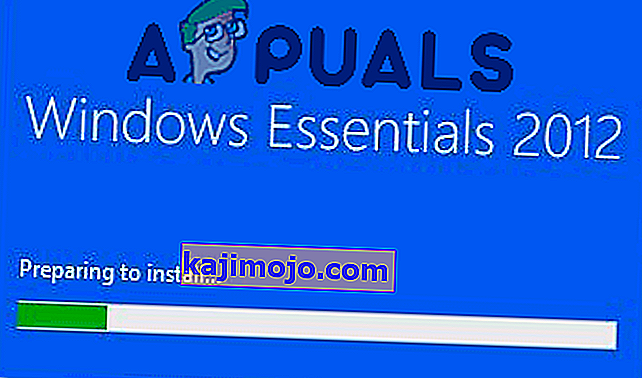
- На екрану Шта желите да инсталирате кликните на Изаберите програме које желите да инсталирате .
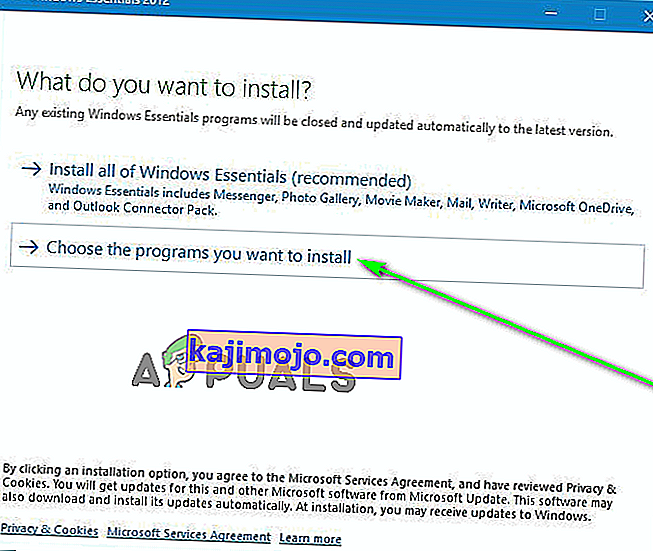
- Опозовите избор у пољу за потврду поред свих програма обухваћених пакетом Виндовс Ливе Ессентиалс 2012 , а поље за потврду поред Пхото Галлери и Мовие Макер оставите само означеним и потврђеним.
- Кликните на Инсталл .
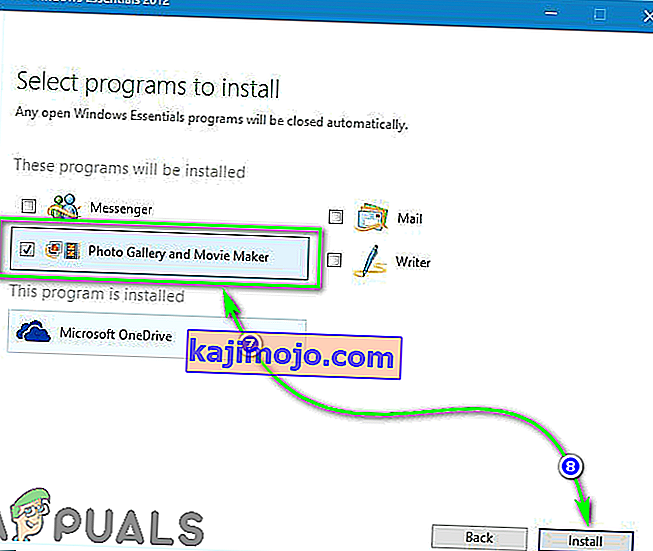
- Сачекајте да се програм инсталира.
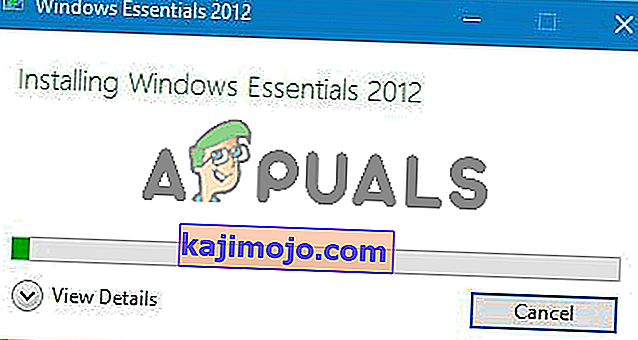
- Када инсталатер заврши са инсталирањем програма, кликните на Затвори .
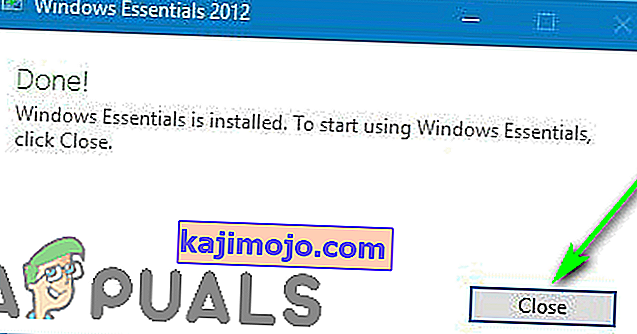
Сада бисте на рачунару требали да видите Виндовс Ливе Пхото Галлери и двоструким кликом на пречицу Пхото Галлери покренут ћете програм за вас.

Иако је инсталирање Виндовс Ливе Пхото Галлери на Виндовс 10 прилично једноставно и једноставно, покретање и коришћење потпуно друге приче. Виндовс 10 није нужно направљен да буде компатибилан са апликацијама под називом Виндовс Ливе Пхото Галлери, а недостају и неке датотеке и компоненте потребне за покретање програма. У том случају можете наићи на следећу поруку о грешци када покушате да покренете Виндовс Ливе Пхото Галлери на Виндовс 10:
„ Фотогалерија не може да се покрене јер недостаје Мицрософт СКЛ Сервер 2005 Цомпацт Едитион. Да ли желите да одете у Мицрософт Довнлоад Центер да бисте га инсталирали? ”

Нажалост, слично као Виндовс Ливе Пхото Галлери, Мицрософт више не нуди Мицрософт СКЛ Сервер 2005 Цомпацт Едитион за преузимање. Међутим, компонента се и даље може преузети из независних извора. Да бисте преузели и инсталирали Мицрософт СКЛ Сервер 2005 Цомпацт Едитион, једноставно:
- Идите овде у Интернет прегледачу по вашем избору .
- Кликните на дугме Преузми одмах и рачунар ће започети преузимање Мицрософт Инсталлер-а за Мицрософт СКЛ Сервер 2005 Цомпацт Едитион .
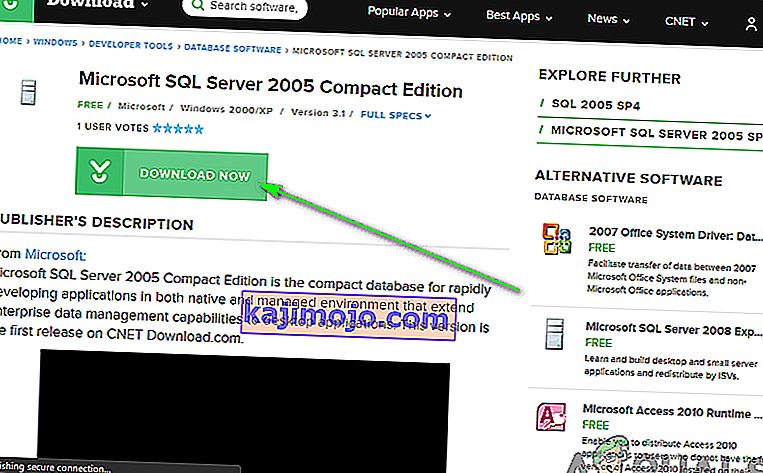
- Сачекајте да се преузимање заврши.
- Када се преузимање заврши, дођите до директоријума у који је преузет Мицрософт Инсталлер.
- Пронађите датотеку која се зове СКЛСерверЦЕ31-ЕН.мси и двапут кликните на њу да бисте је покренули .
- Следите упутства и упутства на екрану да бисте инсталирали Мицрософт СКЛ Сервер 2005 Цомпацт Едитион .
- Када је компонента успешно инсталирана, затворите Мицрософт Инсталлер.
Покушајте да покренете Виндовс Ливе Пхото Галлери са инсталираним Мицрософт СКЛ Сервер 2005 Цомпацт Едитион, а програм би требало да се лагано покреће и покреће.